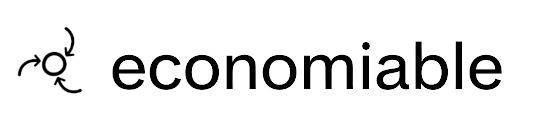n8n es una de las herramientas de automatización más potentes y flexibles del mercado. Sin embargo, hasta ahora, crear flujos de trabajo complejos requería tiempo, paciencia y un conocimiento técnico considerable para conectar manualmente cada nodo y configurar cada parámetro. Todo eso ha cambiado con la integración de Claude Sonnet 4.5 a través del Model Context Protocol (MCP). Esta innovadora combinación permite a cualquier persona crear automatizaciones sofisticadas simplemente describiendo en lenguaje natural lo que necesitan. No más arrastrar nodos, no más configuraciones complejas: solo explica tu flujo de trabajo y deja que la inteligencia artificial haga el trabajo pesado. ¿Qué es n8n y por qué usarlo? n8n es una plataforma de automatización de código abierto que te permite conectar diferentes aplicaciones y servicios para crear flujos de trabajo automatizados. Piensa en ello como el director de orquesta de tus herramientas digitales: puede hacer que Gmail, Slack, Google Sheets, bases de datos, APIs y cientos de servicios más trabajen juntos sin intervención manual. n8n te da control total sobre tus datos y automatizaciones. ¿Qué Aporta Claude Sonnet 4.5 a través de MCP? El Model Context Protocol (MCP) es un estándar abierto que permite a las IA comunicarse con aplicaciones de forma segura. Conectar Claude Desktop con tu n8n, permitiendo a Claude: Entender tu infraestructura actual: Claude puede leer tus flujos de trabajo existentes y aprender de ellos Crear workflows completos: Genera automáticamente todos los nodos necesarios, sus conexiones y configuraciones Optimizar procesos: Sugiere mejoras basándose en las mejores prácticas de automatización Depurar errores: Identifica problemas en flujos existentes y propone soluciones Configuración del MCP de n8n en Claude (guía paso a paso) - Paso 1: Requisitos Previos Antes de comenzar, necesitas tener instalado: Claude Desktop: Descarga la aplicación desde claude.ai (disponible para Windows, macOS y Linux) Node.js: Versión 16 o superior. Descárgalo desde nodejs.org si aún no lo tienes instalado Una cuenta de n8n: Puedes usar n8n Cloud (versión alojada) o instalar n8n localmente - Paso 2: Iniciar el Servidor MCP de n8n Abre tu terminal o símbolo del sistema y ejecuta: bash npx n8n-mcp Este comando descarga e inicia el servidor MCP que actúa como puente entre Claude y n8n. La primera vez puede tardar unos minutos en descargar las dependencias necesarias. Una vez iniciado, verás un mensaje confirmando que el servidor está activo. - Paso 3: Obtener tus Credenciales de n8n Para obtener tu URL de n8n: Si usas n8n Cloud: Encontrarás tu URL en el panel de control (algo como https://tu-empresa.app.n8n.cloud) Si usas n8n local: Normalmente será http://localhost:5678 Para crear tu clave API: Accede a tu instancia de n8n Ve a Configuración (Settings) Selecciona n8n API Haz clic en Crear clave API (Create API Key) Dale un nombre descriptivo (por ejemplo, "Claude MCP Integration") Copia la clave generada y guárdala en un lugar seguro (solo se muestra una vez) - Paso 4: Configurar Claude Desktop Abre Claude Desktop Ve a Configuración (Settings) > Desarrollador (Developer) > Editar Configuración (Edit Config) Se abrirá un archivo de configuración en JSON. Pega el siguiente código: json { "mcpServers": { "n8n": { "command": "npx", "args": ["n8n-mcp"], "env": { "N8N_URL": "https://tu-url-de-n8n.com", "N8N_API_KEY": "tu-clave-api-aqui" } } } } Sustituye "https://tu-url-de-n8n.com" por tu URL real de n8n Sustituye "tu-clave-api-aqui" por la clave API que generaste Guarda el archivo y cierra el editor - Paso 5: Activar la Integración Reinicia Claude Desktop completamente (cierra y vuelve a abrir la aplicación) En la parte inferior derecha de la ventana de chat, verás aparecer un icono de n8n MCP Haz clic en el icono y selecciona "Habilitar todas las herramientas" (Enable all tools) Ahora Claude tiene acceso completo a tu instancia de n8n Cómo Usar Claude para Crear Automatizaciones Ejemplo Básico: Monitorización de Correos Imagina que necesitas un flujo de trabajo que monitorice tu Gmail en busca de facturas. Simplemente escribe en Claude: "Crea un flujo de trabajo en n8n que monitorice mi Gmail cada hora en busca de correos con 'factura' en el asunto. Cuando encuentre uno, extrae el importe de la factura usando IA, añade una fila a una hoja de Google Sheets con la fecha, remitente e importe, y envíame una notificación por Slack." Claude responderá construyendo el flujo completo y te proporcionará: Un enlace directo para abrir el workflow en n8n Una explicación de cómo funciona cada parte Sugerencias de mejoras o personalizaciones Ejemplo Intermedio: Gestión de Proyectos "Necesito automatizar la creación de tareas. Cuando alguien mencione '@tareas' en un canal específico de Slack seguido de una descripción, quiero que Claude Sonnet analice el mensaje para determinar la prioridad (alta, media, baja), estime la duración, identifique la categoría del proyecto, y cree automáticamente una tarea en Asana con todos estos datos. Si la prioridad es alta, que también me envíe un correo electrónico." Ejemplo Avanzado: Pipeline de Contenidos "Construye un workflow que se active cuando subo un documento PDF a una carpeta específica de Google Drive. El flujo debe extraer el texto del PDF, usar Claude para resumirlo en 200 palabras y generar 5 ideas de artículos relacionados, guardar estos resultados en Notion en una base de datos de 'Ideas de Contenido', y programar un recordatorio en mi Google Calendar para revisar las ideas dentro de 3 días." Mejores Prácticas para Describir tus Automatizaciones 1. Sé Específico con los Desencadenantes (Triggers) ❌ Vago: "Cuando reciba un correo importante" ✅ Específico: "Cuando reciba un correo de clientes@empresa.com con 'URGENTE' en el asunto entre las 9:00 y las 18:00 de lunes a viernes" 2. Define Claramente las Condiciones ❌ Vago: "Si es relevante" ✅ Específico: "Si el correo contiene un archivo adjunto PDF mayor de 100KB y no ha sido marcado como spam" 3. Especifica los Formatos de Datos ❌ Vago: "Guarda los datos" ✅ Específico: "Guarda en Google Sheets las columnas: Fecha (formato DD/MM/AAAA), Nombre del cliente, Importe (formato €X.XXX,XX), Estado (Pendiente/Pagado)" 4. Incluye Gestión de Errores ❌ Básico: "Envía los datos a la API" ✅ Robusto: "Envía los datos a la API. Si falla, reintenta hasta 3 veces con 5 minutos entre intentos. Si sigue fallando, envíame un correo con los detalles del error y guarda los datos en una hoja de errores para procesarlos manualmente" 5. Detalla las Notificaciones ❌ Vago: "Avísame" ✅ Específico: "Envíame un mensaje a Slack en el canal #automatizaciones con el formato: '✅ Factura procesada: [Proveedor] - [Importe] - [Fecha]. Ver detalles: [Enlace]'" Casos de Uso Reales por Sector - Marketing Digital Automatización de Informes de Campañas: "Cada lunes a las 9:00, extrae las métricas de la semana pasada de Google Ads (impresiones, clics, conversiones, CPC), Facebook Ads (alcance, engagement, coste por conversión) y Google Analytics (sesiones, tasa de rebote, conversiones). Combina todos los datos en un único informe, genera gráficos de tendencias, compáralo con la semana anterior calculando porcentajes de cambio, y envía un PDF por correo a todo el equipo de marketing." - Atención al Cliente Clasificación Inteligente de Tickets: "Cuando llega un nuevo ticket a nuestro sistema de soporte por correo, usa Claude para analizar el contenido y clasificarlo automáticamente por: tipo de problema (técnico, facturación, consulta general), urgencia (crítica, alta, media, baja), y producto afectado. Asigna automáticamente el ticket al departamento correcto en nuestro CRM, añade las etiquetas apropiadas, y si es crítico, envía un SMS al responsable de guardia." - Recursos Humanos Onboarding Automatizado: "Cuando se añade un nuevo empleado a nuestra hoja de Google Sheets 'Nuevas Incorporaciones', crea automáticamente: una cuenta de correo corporativo, un usuario en Slack y añádelo a los canales relevantes según su departamento, un perfil en nuestra intranet, una tarea en Asana para el departamento de IT con la lista de equipamiento necesario, programa una reunión de bienvenida en mi calendario para su primer día, y envía un correo de bienvenida personalizado con toda la información que necesita." - Finanzas Conciliación de Gastos: "Monitoriza mi bandeja de entrada en busca de recibos de gastos (reconoce correos de Amazon, tiendas online, restaurantes, etc.). Para cada recibo, extrae usando IA: fecha, comercio, importe total, categoría del gasto (comida, transporte, material oficina, etc.) y concepto. Añade esta información a una hoja de Google Sheets organizada por mes. Si el gasto supera los 100€, marca la fila en amarillo y envíame una notificación para que añada una justificación. Al final de cada mes, genera un resumen de gastos por categoría." Optimización y Depuración con Claude Una de las ventajas más potentes de usar Claude con n8n es la capacidad de optimizar y depurar flujos existentes. Simplemente puedes decirle: "Revisa mi workflow 'Procesamiento de Pedidos' y dime si hay formas de hacerlo más eficiente, reducir el número de operaciones, o manejar mejor los errores." Claude analizará tu flujo actual y te sugerirá mejoras concretas como: - Combinar nodos que realizan operaciones similares - Añadir validaciones que faltan - Implementar reintentos automáticos - Optimizar el uso de APIs para reducir llamadas innecesarias - Mejorar la estructura de datos para evitar transformaciones redundantes - Seguridad y Consideraciones Importantes - Protección de Datos Sensibles (Cuando trabajas con automatizaciones que manejan información confidencial, considera estas prácticas: Credenciales: Nunca incluyas contraseñas o claves API directamente en los nodos. Usa siempre el sistema de credenciales de n8n Encriptación: Para datos especialmente sensibles, implementa pasos de encriptación en tu workflow Logs: Configura qué información se registra en los logs para evitar almacenar datos sensibles Acceso: Limita quién puede ver y modificar workflows críticos usando los permisos de n8n) La combinación de n8n con Claude Sonnet 4.5 representa un cambio de paradigma en cómo pensamos sobre las automatizaciones. Ya no necesitas ser programador para crear flujos de trabajo complejos que antes requerían horas de desarrollo. La barrera de entrada para automatizar tu trabajo nunca ha sido tan baja. Con la configuración que hemos descrito —que no te llevará más de 15 minutos— puedes empezar a crear automatizaciones profesionales simplemente describiendo lo que necesitas. No necesitas aprender a programar, no necesitas entender cómo funcionan las APIs, y no necesitas pasar horas leyendo documentación. Solo necesitas saber explicar qué quieres automatizar, y Claude se encargará del resto. Comienza con algo simple —quizás automatizar un informe semanal o clasificar correos entrantes— y a medida que veas los resultados, irás descubriendo cientos de oportunidades para recuperar tu tiempo y centrarte en lo que realmente importa: tu trabajo creativo y estratégico.
Puedes usar configuración a nivel de workspace en VS Code, pero con algunas consideraciones importantes:
Opción 1: Configuración por Workspace (Recomendada para proyectos)
Crea una carpeta .vscode en la raíz de tu proyecto y dentro un archivo settings.json:
mi-proyecto/
├── .vscode/
│ └── settings.json
└── ...
Contenido de .vscode/settings.json:
json
{
"claudeCode.mcpServers": {
"n8n": {
"command": "npx",
"args": ["n8n-mcp"],
"env": {
"N8N_API_URL": "https://tu-url-de-n8n.com",
"N8N_API_KEY": "tu-clave-api-aqui"
}
}
}
}
⚠️ IMPORTANTE - Seguridad:
- NO subas este archivo a Git/repositorio si contiene claves API reales
- Añade
.vscode/settings.jsona tu.gitignore - Mejor aún: usa variables de entorno del sistema
Opción 2: Settings + Variables de Entorno (Más Seguro)
.vscode/settings.json:
json
{
"claudeCode.mcpServers": {
"n8n": {
"command": "npx",
"args": ["n8n-mcp"],
"env": {
"N8N_API_URL": "${env:N8N_API_URL}",
"N8N_API_KEY": "${env:N8N_API_KEY}"
}
}
}
}
Y configura las variables en tu sistema o en un archivo .env (que SÍ esté en .gitignore).
Opción 3: Settings Global + Workspace Específico
Configuración global (User Settings) para MCPs generales, y configuración de workspace solo para proyectos específicos que necesitan MCPs diferentes.
Respuesta directa: Sí, puedes usar .vscode/settings.json (no settings.local.json, ese nombre no es estándar en VS Code). Funcionará perfectamente para configurar Claude Code por proyecto, pero ten mucho cuidado con no exponer tus claves API.